Apps von Wix: Den Mitgliederbereich mit der File-Share-App nutzen
2 min
Erstelle eine Community rund um dein File-Sharing-System! Der Mitgliederbereich ist der ideale Ort für Leute in deiner Community, um sich kennenzulernen und zu sehen, welche Dateien andere Mitglieder hochgeladen haben.
Wenn du die File Share-App zu deiner Website hinzufügst, wird der Mitgliederbereich bereits hinzugefügt.
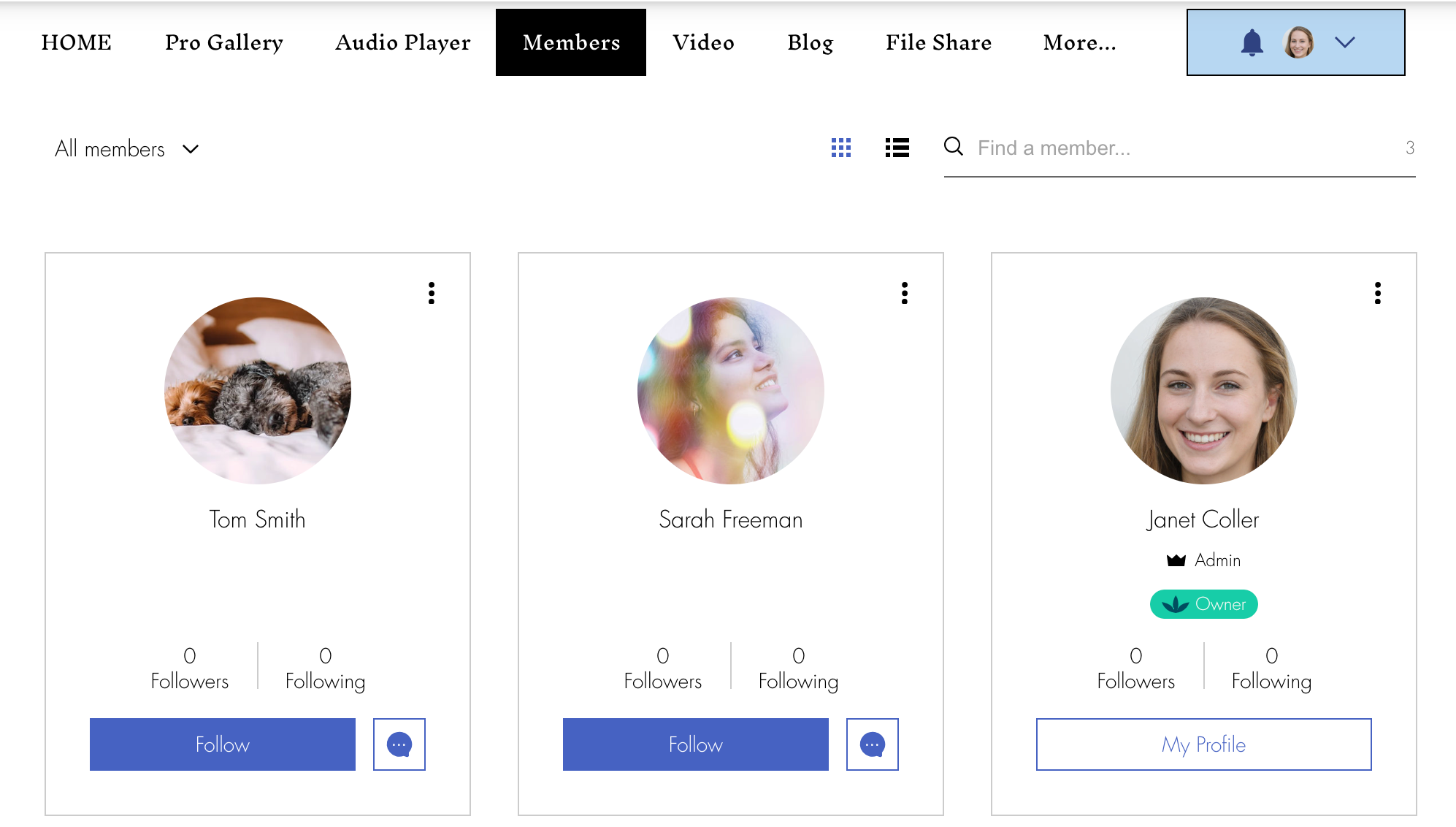
Was sehen Website-Besucher im Mitgliederbereich?
Wenn der Mitgliederbereich auf deiner Website installiert ist, können Website-Besucher die Profilseite jedes Mitglieds ansehen oder auf Dateien klicken, um zu sehen, welche Dateien ein Mitglied hochgeladen hat.
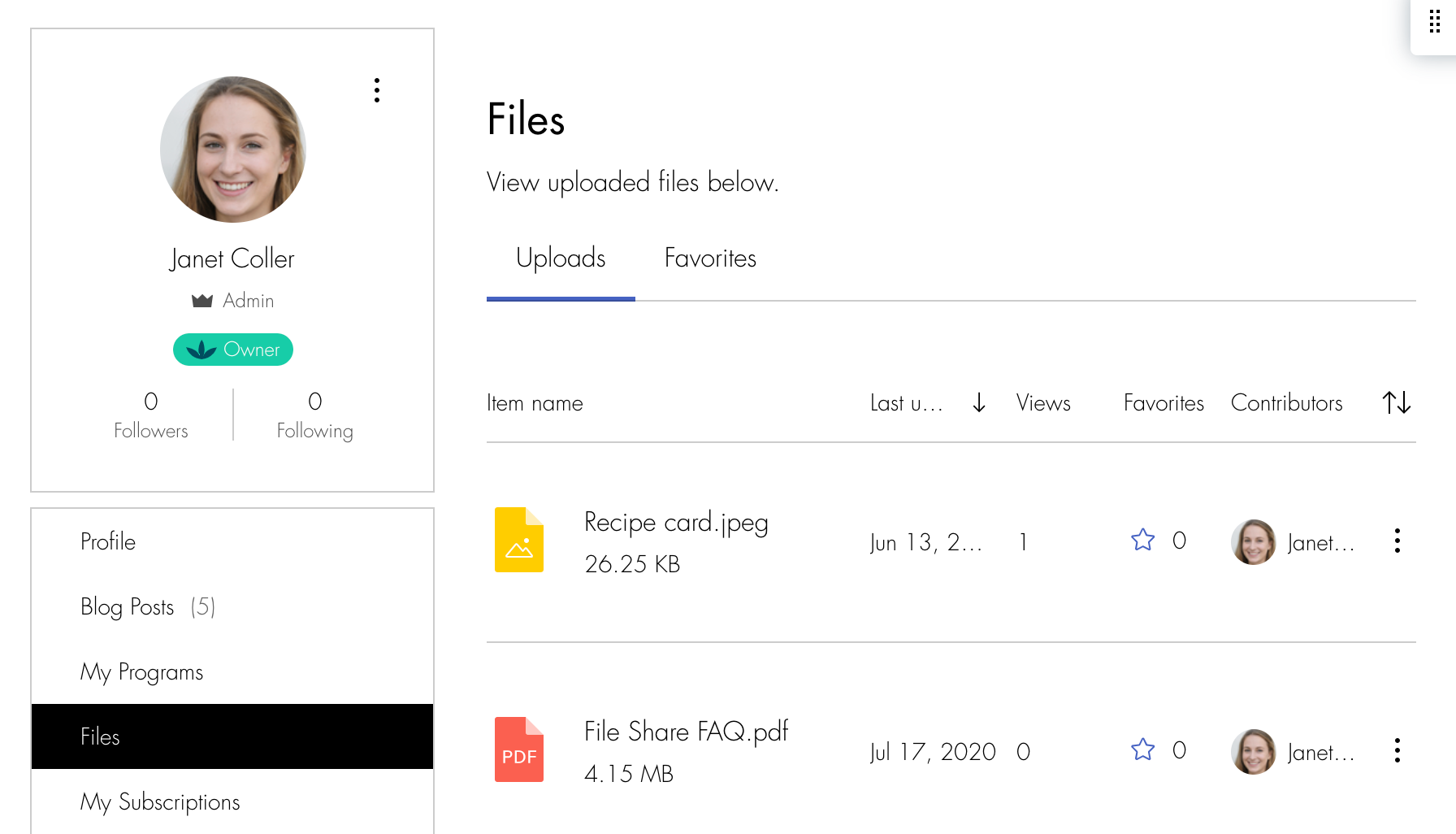
Hinweise:
- Nur Mitglieder, die Teil der Community sind, können sehen, welche Dateien ein Mitglied hochgeladen hat.
- Wenn du ein individuelles Anmeldeformular hast, musst du den Tab Community beitreten aktivieren und Community beitreten als Feld hinzufügen. Wenn du ein Standardformular für die Mitgliederanmeldung hast, musst du es als obligatorisch festlegen.
Was passiert, wenn ein Mitglied einen Ordner oder eine Datei als Favorit markiert?
Das Markieren von Lieblingsdateien und -ordnern ist eine großartige Möglichkeit für Mitglieder, wichtige Dateien im Auge zu behalten. Du kannst deine eigenen Favoriten anzeigen, indem du auf Dateien klickst und zum Tab Meine Favoriten gehst. Deine Favoriten sind privat. Jedes Mitglied kann nur seine eigenen Lieblingsordner und -dateien ansehen.
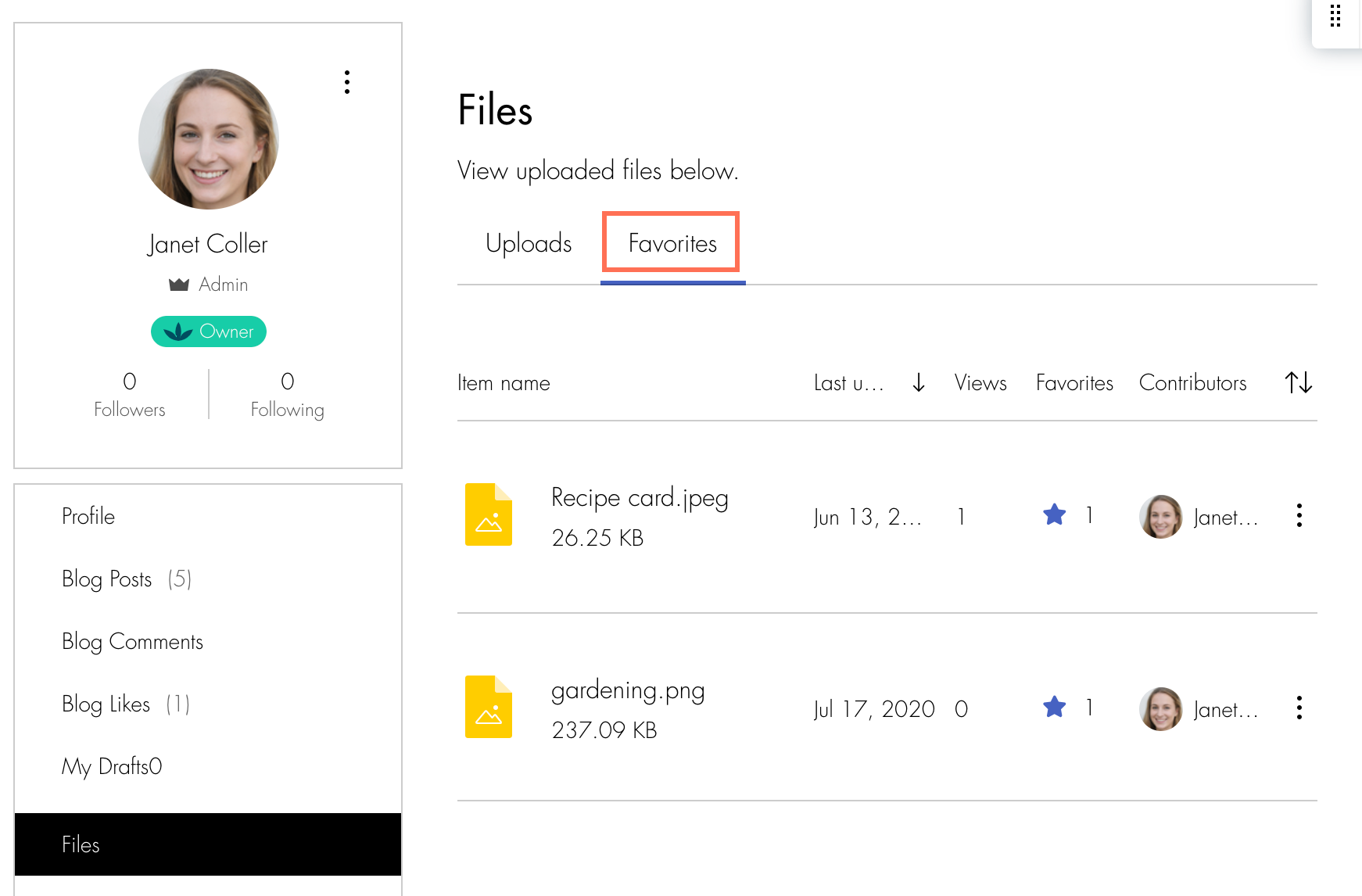
Wie wirkt sich das Hinzufügen eines Mitgliederbereichs auf andere Teile meiner Website aus?
Wenn sich ein Website-Besucher anmeldet, wird er in allen Bereichen deiner Website angemeldet. Einige Bereiche deiner Website haben ihre eigenen speziellen Mitgliederbereiche. Wenn du beispielsweise Wix Stores auf deiner Website hast, können sich die Kunden anmelden und auf die Seite „Meine Bestellungen“ zugreifen, wo sie ihre Bestellungen einsehen können. Um mehr über den Mitgliederbereich von Wix und seine Integration mit verschiedenen Teilen deiner Website zu erfahren, klicke hier.

